大师恢复win10系统启动打印程序失败的教程?
发布日期:2012-08-16 作者:电脑公司 来源:http://www.hxdngs.com
我们在操作win10系统电脑的时候,win10系统启动打印程序失败的问题不知道解决,其实win10系统启动打印程序失败的问题不是很难,但是大部分网友还是不清楚应该怎么办,于是小编也在网站查询搜集,最后整理出win10系统启动打印程序失败的情况实在太难了,只需要按照;1、同时按下win键和R键,到处运行编辑框。 2、在运行编辑框里输入services.msc。就ok了。下面不知道的网友赶快学习一下win10系统启动打印程序失败问题完整解决思路吧!
具体如下:
1、同时按下win键和R键,到处运行编辑框。
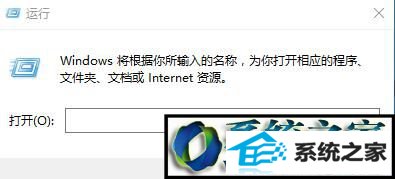
2、在运行编辑框里输入services.msc。
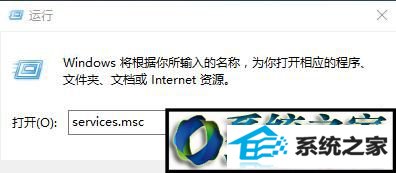
3、在服务中找到并点击print spooler。
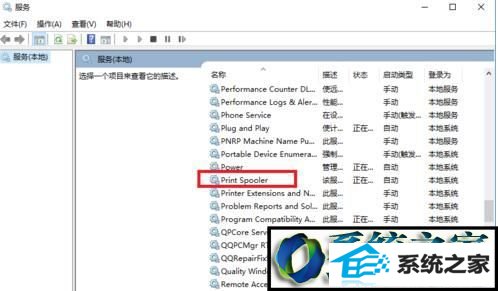
4、将属性常规菜单下的启动类型改为,“自动”。
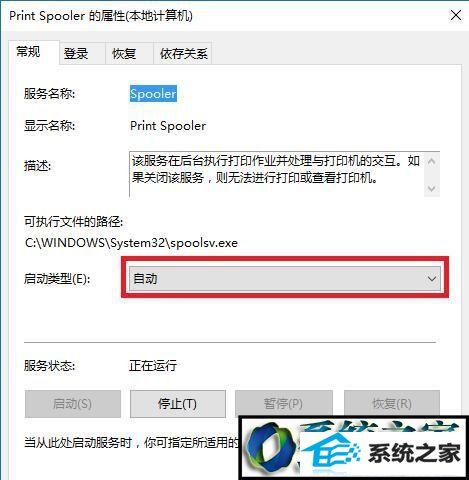
5、将服务状态中的状态也改为"自动,然后点击确定。
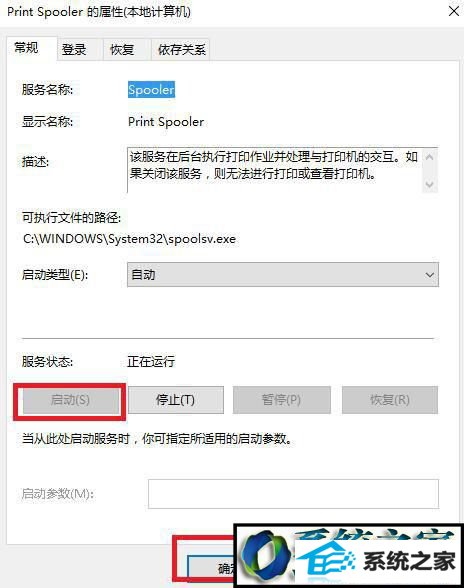
6、退出程序,启动打印机,看看是否可以解决问题了。

以上就是小编为大家介绍的windows10系统启动打印程序失败的解决方法了。是不是非常简单呢?如果你也有同样需求的话,不妨也动手尝试一下吧!
栏目专题推荐
系统下载推荐
- 1电脑公司Win8.1 官方装机版32位 2021.04
- 2风林火山win8.1最新64位优化推荐版v2025.01
- 3深度技术win8.1 64位不卡顿专用版v2021.12
- 4雨林木风免激活win11 64位高端全新版v2025.01
- 5中关村Win8.1 2021.04 32位 纯净装机版
- 6深度技术Window7 32位 超纯春节装机版 v2020.02
- 7电脑公司Win10 专业装机版64位 2021.06
- 8电脑公司ghost XP3精品万能版v2021.12
- 9大地系统Windows8.1 2021.04 32位 增强装机版
- 10深度技术Windows7 v2020.02 64位 增强春节装机版
系统教程推荐
- 1教您win10系统提示Comsurrogate已停止工作打不开图片的方案?
- 2中关村Win8.1 2021.04 32位 纯净装机版
- 3大师设置win10系统去掉文件夹分类的步骤?
- 4黑云细说win10系统用户账户控制设置与取消用户账户控制的步骤?
- 5大神演示win10系统无线局域网信道冲突的方案?
- 6手把手练习win10系统TxT文件打开提示找不到脚本文件的教程?
- 7笔者研习win10系统共享网络打印机常见问题的方法?
- 8快速设置win10系统下载RAR格式文件没有出现下载框直接打开的教程?
- 9技术员操作win10系统空文件夹无法删除的方法?
- 10手把手教你win10系统运行腾讯游戏平台弹出用户帐户控制的方法?